PDFがExcelに変換できますか。
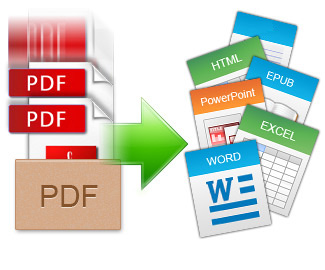
重要なPDFレポートを持っており、今ではPDFファイルからMicrosoft Excelのワークシートにデータを抽出する必要がありますか?そうだとすれば、WindowsやMac OS Xで簡単にPDFをエクセルに変換する方法を学習するには、以下の手順に従います。
まず始めに、PDFエクセル変換に使用するつもりのPDF変換ツールを探すことです。ここにはHipdfをお勧めます。HipdfはオンラインPDF処理サービスとして、OCR機能付きのPDFツールです。画像化のPDFファイルでも正確かつ迅速に編集可能なExcelワークシートに変換することができます。以下より、HipdfのPDFコンバータでPDFファイルをエクセルファイルに変換する方法を参照してください。
(関連記事:【PDFをExcelに変換】ソフト・フリーツール ランキング、 PDFをエクセルに変換する方法・無料変換ツール紹介、 MacでPDFをエクセルに変換する方法 )
HipdfでPDFをExcelに変換する方法:
ステップ1: Hipdf公式サイトへ
Hipdf公式サイトURL:https://www.hipdf.com/jp/。Hipdfはすべてのプラットフォームに対応、Mac、Windows、Linuxにも対応します。
Hipdfホームページに入ってから、「PDF Excel 変換」をクリックします。
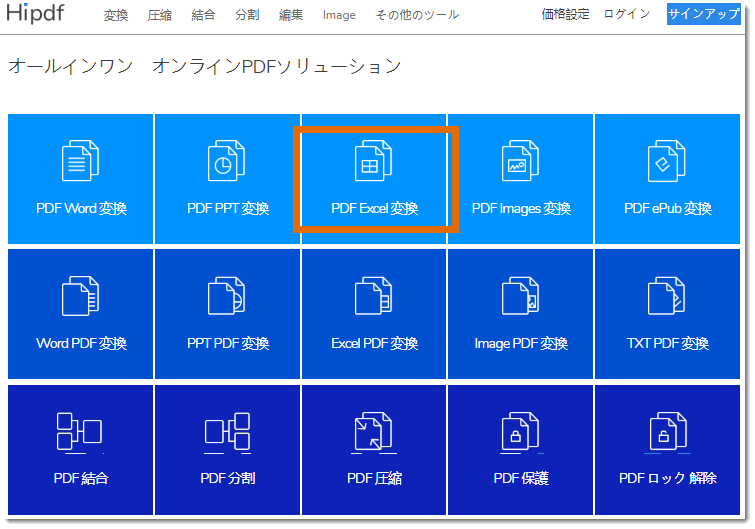
ステップ2:PDFファイルをアップロードする
PDFファイルをドラッグアンドドロップして、または青い「ファイルを選ぶ」ボタンをクリックして、追加します。バッチ変換もサポートされていますので、ログインしてから一度に複数のPDFファイルを追加することができます。
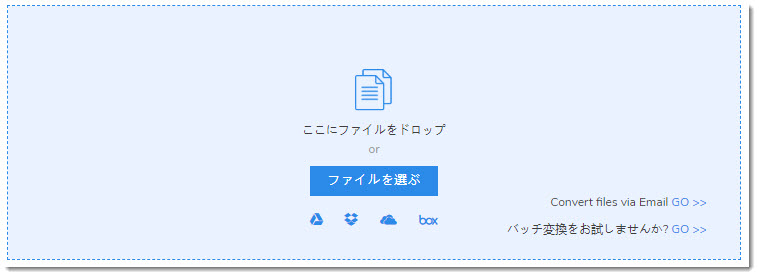
ステップ3:pdf→エクセル変換開始
PDFアップロード後、数秒後には、Excel文書がダウンロードできます。
スキャンしたPDFをExcelに変換する場合はOCRが必要です。スキャンしたPDFをアップロードしてから、画面にOCR実行の提示が表示されます。ログインして、OCRが利用できます。
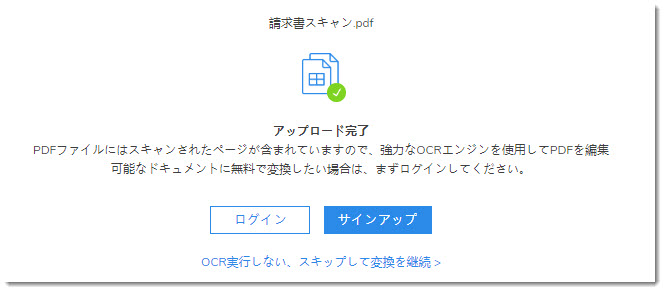









役に立ちましたか?コメントしましょう!